Annonse
Google Hangouts klarer seg bra, til tross for sin treg start og fortsatt jostel med slike Skype, Hva skjerog Facebooks budbringer. Det til og med har en fin nett-app nå.
Det som er mer interessant er at det har flere nyttige skjulte funksjoner som lover å gjøre chatting og videosamtaler jevnere og morsommere for deg. Vi viser deg hva du kan gjøre med dem.
Merk: Avhengig av Google + -versjonen du bruker, kan noen funksjoner vises på andre steder enn de som er oppført her.
Legg på hatter og mustasjer
La oss begynne med hvordan du kan ha kostymefest på nett. Hva kan være viktigere enn det?
For å begynne med, må du installere Google Effects-utvidelsen for Hangouts, som du bare kan gjøre hvis du har en Google+ profil. Forutsatt at du har en, vil du se et "more" -ikon (tre horisontale prikker) til venstre i samtalevinduet når du starter (eller blir med) i en videosamtale. Hold musepekeren over det og klikk på Legg til apper -knappen som vises.
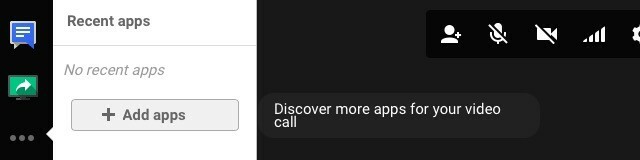
I rutenettet til apper som dukker opp, kan du se etter Google Effects og klikke på dens
Installer Hangouts-utvidelsen knapp. (Kom tilbake til denne delen senere for å installere andre interessante apper.)Når Effects-utvidelsen er installert, ser du et ikon for den til venstre og en ny effekter panel til høyre. Det panelet er der all moroa begynner. Den har et utvalg av hodeplagg, bakgrunn, briller osv. som du kan legge over ansiktet i samtalevinduet. Ikke la det begrensede utvalget av effekter skuffe deg. Det er en sjanse til å bli kreativ!

Få mest mulig ut av en treg Internett-tilkobling
Har du ikke nok båndbredde til en videosamtale av høy kvalitet? Det kan være lurt å dra nytte av Googles funksjon for båndbreddebegrensning. Se etter “signal” -ikonet (fire vertikale linjer med økende høyde) øverst i et anropsvindu, og klikk på det.
Du vil da se en glidebryter som lar deg senke båndbreddeinnstillingen eller rettere sagt anropskvaliteten fra standardmodus (Auto HD) helt ned til Kun lyd. Det siste er best for supersleve forbindelser, og også for å late som om du er en oppmerksom lytter når du virkelig ser på morsomme katt Tumblrs på siden.
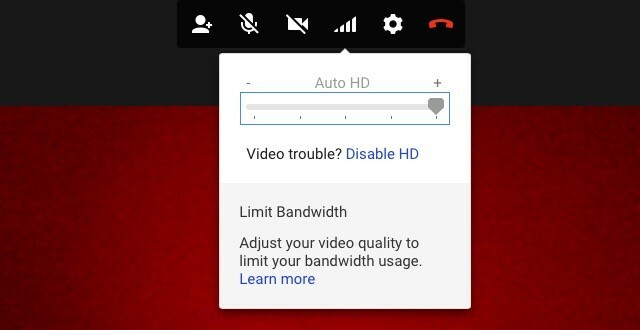
Hvis du bruker en nyere versjon av Google+, finner du båndbreddeinnstillingen på et annet sted. For å få det opp, klikk først på "tannhjulikonet" oppe til høyre i samtalevinduet, og i popup-boksen som vises, bytt til båndbredde fane. Hvis du ønsker å få tilbake det eldre grensesnittet som er beskrevet ovenfor, klikker du på "mer" -ikonet (tre vertikale prikker) øverst til høyre og velger Original versjon fra fly-out-menyen som vises.
La Google Bots oversette samtaler for deg
Hvis du vil ha en rask oversettelse midt i en Hangouts-samtale, har du en rekke Googles minions til tjeneste. De kalles oversettelsesbots eller chatbots. De kommer godt med hvis du vil si, få onlineveiledning for å lære et nytt språk, eller kontakt med en internasjonal fanbase Få mer ut av Google+ Hangouts med disse 5 kreative ideeneGoogle+ Hangouts er et ganske kult verktøy - som vi har brukt til god bruk her på MakeUseOf. Enten det er for å holde redaksjonelle møter eller være vertskap for vår egen Podcast, Technophilia, vi er store fans av ... Les mer som kunstner.
Avhengig av språkene du vil oversette frem og tilbake fra, må du legge til bestemte bots i gruppesamtaler. Navnene på disse robotene følger et visst mønster: [fra språk] 2 [til språk] @ bot.talk.google.com.
Så hvis du vil ha en oversettelse fra fransk til engelsk, må du legge til boten [email protected] ved å klikke på ikonet ved siden av “videosamtale” -ikonet. Når du har gjort det, tar boten seg av å oversette chatsene dine fra fransk til engelsk automatisk.
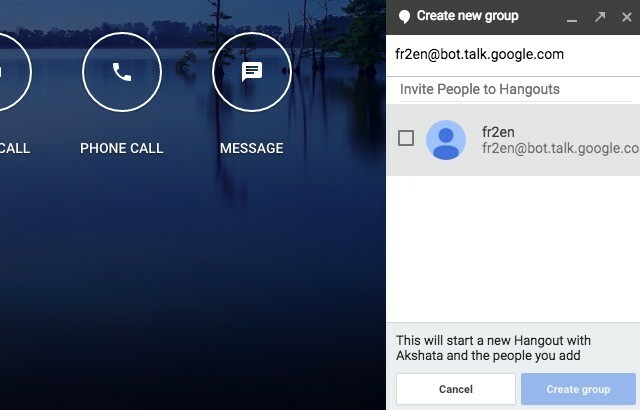
For å oversette engelsk til fransk, må du legge til [email protected]. her er en liste over alle oversettelsesbotene som er tilgjengelig for deg. Du kan også legge til en bot i kontaktlisten din og sende den teksten du vil oversette.
Oversettelsesfunksjonen fungerte ikke i det hele tatt for meg, mest sannsynlig fordi den ikke er tilgjengelig i India ennå. Gi det en sjanse og fortell hvordan det fungerte for deg.
Si det bedre med formatering
Hvis du trenger å fremheve et ord eller en frase midt i Hangouts-samtalen, kan du gjerne bruke formateringsnarveiene du bruker i andre apper: Ctrl + B til understreker tekst, Ctrl + I til italicizing tekst, og Ctrl + U til understreking tekst. De fungerer helt fint. Hvis du er en macOS-bruker, må du huske å erstatte Ctrl nøkkel med Kommando tast inn disse snarveiene.
Snakk i Doodles
Min venns Google Hangout-klotter gjør at jeg føler meg fullstendig og fullstendig utilstrekkelig på alle måter pic.twitter.com/C8S5MGtEAh
- Damon Beres? (@dlberes) 12. mars 2015
Hvis du heller vil chatte med håndtegnede smiley-ansikter og rare doodles i stedet for vanlig gammel tekst, er det du kan gjøre. Hold først svevet over torget Legg ved et bilde ikonet nederst til høyre i et chattevindu. Deretter klikker du på det lille “blyant” -ikonet som vises rett ved siden av.
Du vil nå se en tom firkantet boks med et sett med børste- og fargevalg øverst. Det er lerretet ditt for doodlespeak i Hangouts. Du kan tegne ting dit og sende det, og mottakeren kan redigere klottet ditt eller svare på et nytt. Hver redigering vises som et nytt bilde som er spilt inn i samtalen.
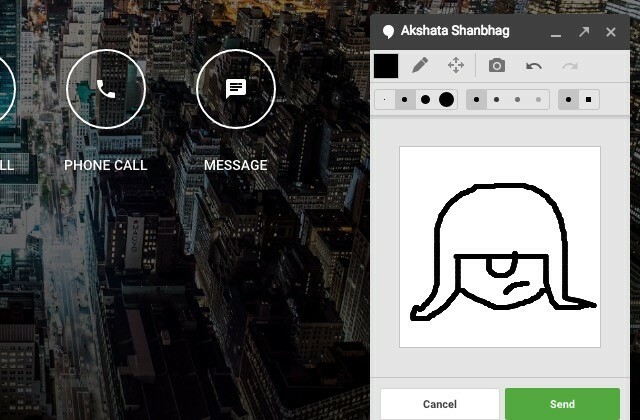
Tips: Hvis du vil tegne en rett linje, holder du nede Skift-tasten når du tegner.
Ta Convos av posten
Som standard lagrer Google alle chatsamtalene dine, og du kan lese dem på nytt når som helst. De havner også under samtaler etikett i Gmail. Du kan be Google slutte å lagre nettpratloggen din for spesifikke samtaler, både individuelt og gruppebasert.
For å gå utenfor rekorden for en bestemt samtale, åpner du chattevinduet først og klikker på alternativer -knappen - det er "gir" -ikonet rett under chatvinduet Lukk knapp. Fjern merket for boksen som tilsvarer Hangout-historie og klikk på ok knapp.
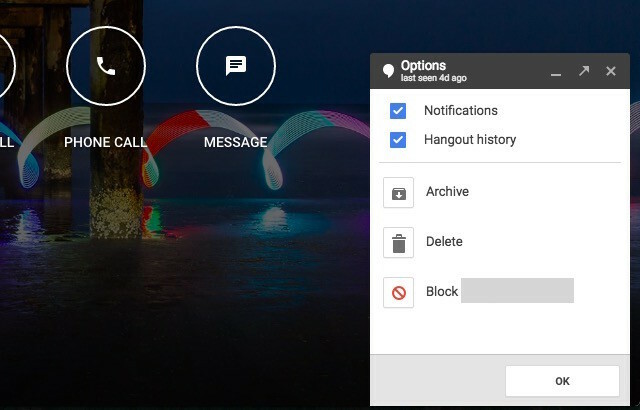
Fremover blir alle meldinger du legger til i denne samtalen i chat-vinduet i en kort periode, og de kan forsvinne før mottakeren (e) sjekker dem. For eksempel hvis de er frakoblet den gangen.
Du kan gå tilbake til alternativer -delingen når som helst og velg avmerkingsruten for Hangout-historie for å begynne å lagre chatten din.
Vær oppmerksom på at meldingene dine fremdeles kan bli spilt inn hvis personen i den andre enden av samtalen bruker en chat-klient som ikke støtter / hedrer samtaler utenfor rekorden. Google sier det.
Ansett en portvakt som kan kontakte deg
Hvis du får sinnsyke / irrelevante meldinger fra tilfeldige mennesker, trenger du ikke å sitte og rykke over dem. Bare finpusse innstillingene for invitasjoner, og la bare utvalgte personer kontakte deg. Du finner disse innstillingene under Mer> Innstillinger> Tilpass invitasjonsinnstillinger. Der velger du alternativknappen ved siden av Tilpasses.
Hvis du ikke har en Google+ konto, har du bare tre rullegardinmenyer å håndtere. En for personene som har telefonnummeret ditt, ett for de som har e-postadressen din, og den tredje for alle andre.
For de to første personene kan du velge om de kan kontakte deg direkte eller bare kan sende en invitasjon (som selvfølgelig trenger din aksept). Du kan holde ut alle som ikke tilhører noen av disse to kategoriene ved å velge Kan ikke sende invitasjoner alternativet fra Alle andre nedtrekksmenyen.
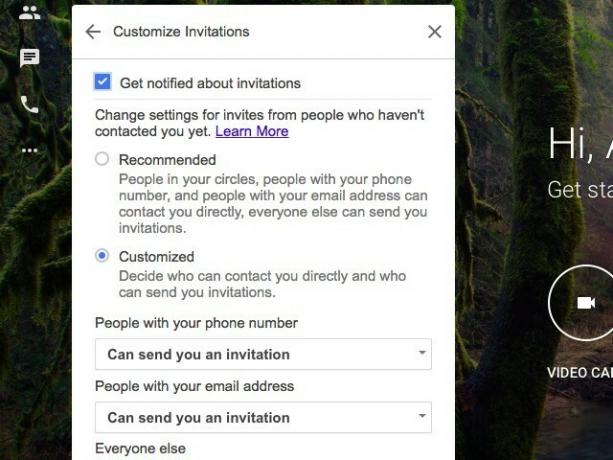
Hvis du har en Google+ konto, får du finere kontroll over hvem som kan og ikke kan kontakte deg basert på Circles. I dette tilfellet vil du gå gjennom hver av rullegardinmenyene én etter én. Det er fordi som standard noen i noen av kretsene dine kan kontakte deg direkte selv om de Alle andre alternativet vi nevnte over, er satt til Kan ikke sende invitasjoner.
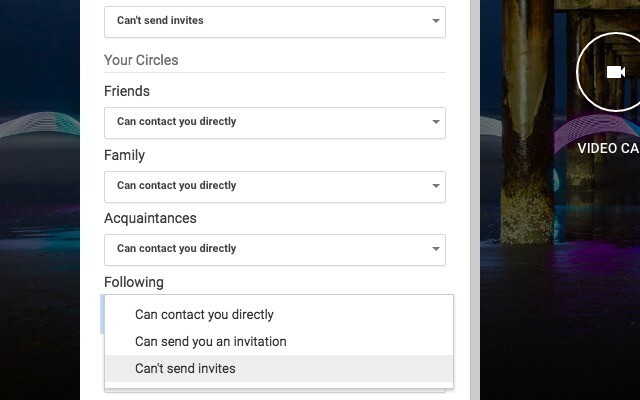
Gi ordrer fra tastaturet med chat-kommandoer
Hvis du foretrekker tastetrykk fremfor museklikk, vil du huske Hangouts-chat-kommandoer som lar deg gjøre ting som:
- Demp (slå av) lyden til den som ringer - /mute(Av / på)
- Send inline private meldinger - / til [bruker] [melding]
- Snakk med tredje person - / meg [melding]
Vil du se hva annet du kan gjøre med chat-kommandoer? Ta opp hele listen over kommandoer ved å skrive inn /help eller /? (etterfulgt av å trykke Tast inn) i chat-vinduet når du er i en samtale. For å få frem chattevinduet, klikk på det blå “snakk” -ikonet øverst til venstre.
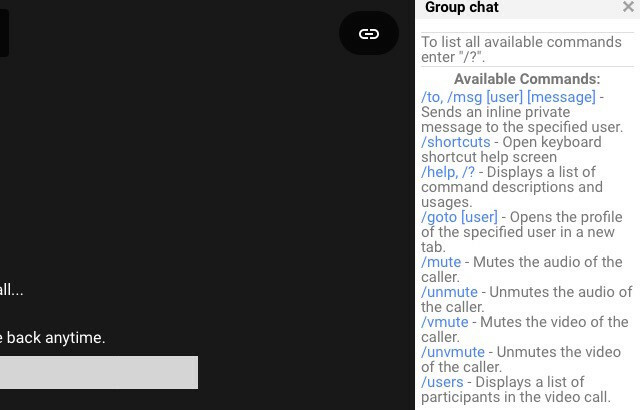
Ring telefoner
Klemt mellom sirkulæret Videosamtale og Beskjed knappene på startsiden til Hangouts er Telefonsamtale knapp. Det lar deg ringe til telefoner over hele verden, med ett stort advarsel kastet inn - samtale er tilgjengelig på utvalgte steder. Som bruker fra India kan jeg ringe til alle land, men ikke til steder i India.
Når du klikker på Telefonsamtale -knappen, oppretter Google en søkeboks der du kan skrive inn et telefonnummer eller navnet på en av kontaktene dine for å ringe dem. Hvis du ringer en internasjonal samtale, klikker du på det lille flaggikonet til venstre for søkefeltet for å velge riktig landskode.
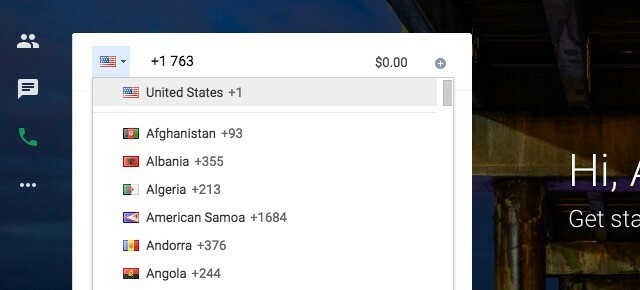
La oss snakke samtalepriser nå. Hvis Hangouts-anrop er tilgjengelig i ditt land, kan du ringe nesten alle numrene i USA og Canada gratis. Hvis du har en Google stemme konto, kan du til og med motta samtaler via Hangouts.
Å ringe spesifikke telefonnumre vil medføre gebyrer. Du kan slå disse opp på forhånd fra ringe kredittside for Google-kontoen din og legg til kreditt for dem om nødvendig.
Kan du ikke ringe? Kan du ikke se telefonsamtalefunksjonen i det hele tatt? Denne hjelpesiden for Hangouts kan fortelle deg hva som er galt.
Ha litt animert moro
Vil du se en haug ponnier løpe over det aktive chattevinduet? Skriv inn /ponystream og slo Tast inn. Og der er de. Skriv inn for å få dem til å forsvinne /ponystream en gang til. Det er ikke den eneste animasjonen Hangouts gjemmer seg under panseret. Prøv disse ordene for å få frem flere animasjoner: /ponies,/shydino,/pitchforks.
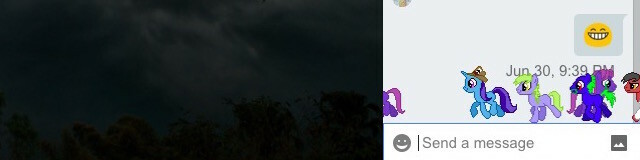
Det er det også /bikeshed, hvis du vil endre bakgrunnen for chatvinduet til en annen farge. Endte opp med en bakgrunn fargen på puke? Fortsett å skrive inn /bikeshed til du får en farge du liker, eller åpner chattevinduet på nytt for å bytte til standard, lysegrå bakgrunn. Det kan også være lurt å skrive inn disse tekstemojiene og se hva som dukker opp: V.V. V, :(:), :( ), ~@~.
Hvis du er heldig, skriver du inn Gratulerer med dagen!!! skal også fungere, og woohoo !!, woot !!!, og Jippi!!! også. Trikset er å legge til minst et par utropstegn på slutten av disse triggerordene. Disse animasjonene har sluttet å virke på datamaskinen min.
Hvordan har Hangouts-opplevelsen din vært?
Hvis alt du gjør på Google Hangouts er å delta i samtaler eller la dem være, er det på tide å utforske deg ikke-vaniljesiden av Hangouts 15 kreative måter å få mest mulig ut av Google HangoutsDisse kreative ideene for Google Hangouts kan brukes til å berike livet ditt på alle områder - enten du jobber, slapper av, kommuniserer med familien eller prøver å finne deg i en ny ferdighet. Les mer ! Hangouts handler selvfølgelig ikke om moro og lek. Du kan også bruke den på jobb for online samarbeid med teamet ditt, med eller uten en G Suite abonnement. Hvis Hangouts ikke er det du leter etter i en arbeidsprat-app, prøv Slack eller Twist for å samarbeide med teamet ditt Slakk vs. Twist: Hvilken chat-app er riktig for teamet ditt?Er Twist bedre enn Slack? Hvordan sammenligner disse gruppeprat-appene seg mot hverandre? Og hvilken chat-app er riktig for teamet ditt? Les mer .
Bildetillegg:Klar til å koble til av Everett Collection via Shutterstock
Akshata trente i manuell testing, animasjon og UX-design før han fokuserte på teknologi og skriving. Dette samlet to av favorittaktivitetene hennes - å ha mening i systemer og forenkle sjargong. Hos MakeUseOf skriver Akshata om å gjøre det beste ut av Apple-enhetene dine.


